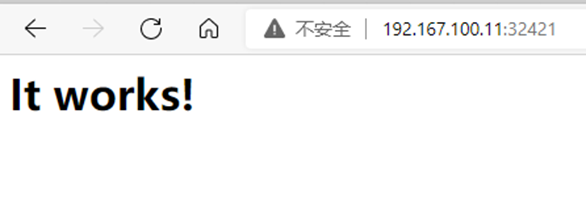使用kubeadm部署kubernetes集群(1.20.7)(亲测,有效)
环境需求
环境:centos 7.9
硬件需求:CPU>=2c ,内存>=4G
环境角色
|
IP |
主机名 |
角色 |
|
192.167.100.11 |
k8smaster |
master |
|
192.167.100.12 |
k8snode1 |
node1 |
|
192.167.100.13 |
k8snode2 |
node2 |
环境初始化(在所有三个节点执行)
关闭防火墙及selinux
# systemctl stop firewalld && systemctl disable firewalld
# sed -i 's/^SELINUX=.*/SELINUX=disabled/' /etc/selinux/config && setenforce 0
关闭 swap 分区
# swapoff -a # 临时#
# sed -i '/ swap / s/^\(.*\)$/#\1/g' /etc/fstab #永久#
分别在三台主机上设置主机名及配置hosts
# hostnamectl set-hostname k8smaster #192.167.100.11主机打命令#
# hostnamectl set-hostname k8snode1 #192.167.100.12主机打命令#
# hostnamectl set-hostname k8snode2 #192.167.100.13主机打命令#
在所有主机上面配置hosts文件
# cat >> /etc/hosts << EOF
192.167.100.11 k8smaster
192.167.100.12 k8snode0
192.167.100.13 k8snode2
EOF
设置系统时区并同步时间服务器
# yum install -y ntpdate
# ntpdate time.windows.com
内核开启IPVS支持
# yum install ipset #安装ipset软件,系统一般默认已安装#
创建/etc/sysconfig/modules/ipvs.modules文件,内容如下:
#!/bin/bash
ipvs_modules="ip_vs ip_vs_lc ip_vs_wlc ip_vs_rr ip_vs_wrr ip_vs_lblc ip_vs_lblcr ip_vs_dh ip_vs_sh ip_vs_fo ip_vs_nq ip_vs_sed ip_vs_ftp nf_conntrack"
for kernel_module in ${ipvs_modules}; do
/sbin/modinfo -F filename ${kernel_module} > /dev/null 2>&1
if [ $? -eq 0 ]; then
/sbin/modprobe ${kernel_module}
fi
done
执行如下命令使配置生效:
# chmod 755 /etc/sysconfig/modules/ipvs.modules
# sh /etc/sysconfig/modules/ipvs.modules
# yum install ipvsadm -y #安装ipvs规则查看工具,选装#
# lsmod | grep ip_vs #验证是否已开启ipvs#
ip_vs_sh 16384 0
ip_vs_wrr 16384 0
ip_vs_rr 16384 15
ip_vs 155648 21 ip_vs_rr,ip_vs_sh,ip_vs_wrr
nf_conntrack 147456 5 xt_conntrack,nf_nat,nf_conntrack_netlink,xt_MASQUERADE,ip_vs
nf_defrag_ipv6 24576 2 nf_conntrack,ip_vs
libcrc32c 16384 4 nf_conntrack,nf_nat,xfs,ip_vs
#
配置内核参数,将桥接的IPv4流量传递到iptables的链
在/etc/sysctl.conf中添加如下内容:
vm.swappiness = 0
net.bridge.bridge-nf-call-iptables = 1
net.ipv4.ip_forward = 1
net.bridge.bridge-nf-call-ip6tables = 1
执行如下命令,以使设置生效:
# sysctl -p
安装docker环境,并使docker开机自启
# yum install -y yum-utils device-mapper-persistent-data lvm2
# yum-config-manager --add-repo http://mirrors.aliyun.com/docker-ce/linux/centos/docker-ce.repo
# yum makecache fast
# yum install docker-ce -y
# systemctl restart docker
# systemctl enable docker
# docker version
安装Kubeadm、kubelet、kubectl工具
配置阿里云的源,使用yum命令安装Kubeadm、kubelet、kubectl:
# cat <<EOF > /etc/yum.repos.d/k8s.repo
[k8s]
name=k8s
enabled=1
gpgcheck=0
baseurl=https://mirrors.aliyun.com/kubernetes/yum/repos/kubernetes-el7-x86_64/
EOF
先查询可安装的版本,然后指定版本进行安装。
# yum list kubelet --showduplicates | sort -r
kubelet.x86_64 1.21.1-0 k8s
kubelet.x86_64 1.20.7-0 k8s
kubelet.x86_64 1.20.7-0 k8s
kubelet.x86_64 1.20.6-0 k8s
kubelet.x86_64 1.20.5-0 k8s
下面指定版本进行安装:
[root@k8smaster ~]# yum install -y kubelet-1.20.7-0 kubeadm-1.20.7-0 kubectl-1.20.7-0
然后将 kubelet 设置成开机启动:
# systemctl daemon-reload && systemctl enable kubelet
初始化k8s集群
可以通过如下命令导出默认的初始化配置,根据需求进行自定义修改配置
# kubeadm config print init-defaults > kubeadm.yaml
# ll kubeadm.yaml
-rw-r--r-- 1 root root 765 Jun 9 14:53 kubeadm.yaml
主要修改advertiseAddress,imageRepository ,kubernetesVersion的值,添加了kube-proxy的模式为ipvs,指定cgroupDriver为systemd。
# cat kubeadm.yaml
apiVersion: kubeadm.k8s.io/v1beta2
bootstrapTokens:
- groups:
- system:bootstrappers:kubeadm:default-node-token
token: abcdef.0123456789abcdef
ttl: 24h0m0s
usages:
- signing
- authentication
kind: InitConfiguration
localAPIEndpoint:
advertiseAddress: 192.167.100.11
bindPort: 6443
nodeRegistration:
criSocket: /var/run/dockershim.sock
name: node
taints: null
---
apiServer:
timeoutForControlPlane: 4m0s
apiVersion: kubeadm.k8s.io/v1beta2
certificatesDir: /etc/kubernetes/pki
clusterName: kubernetes
controllerManager: {}
dns:
type: CoreDNS
etcd:
local:
dataDir: /var/lib/etcd
imageRepository: registry.cn-hangzhou.aliyuncs.com/google_containers
kind: ClusterConfiguration
kubernetesVersion: 1.21.0
networking:
dnsDomain: cluster.local
serviceSubnet: 10.96.0.0/12
scheduler: {}
---
apiVersion: kubeproxy.config.k8s.io/v1alpha1
kind: KubeProxyConfiguration
mode: ipvs
---
apiVersion: kubelet.config.k8s.io/v1beta1
kind: KubeletConfiguration
cgroupDriver: systemd
注:因默认image源地址由google提供,可以通过自行下载所需image,修改tag名称,
# cat images.sh
#!/bin/bash
url=registry.cn-hangzhou.aliyuncs.com/google_containers
version=v1.20.7
images=(`kubeadm config images list --kubernetes-version=$version|awk -F '/' '{print $2}'`)
for imagename in ${images[@]} ; do
docker pull $url/$imagename
docker tag $url/$imagename k8s.gcr.io/$imagename
docker rmi -f $url/$imagename
done
# sh image.sh
所有镜像下载完成后,可通过docker Images查看

通过配置文件进行master节点的初始化
# kubeadm init --config=kubeadm.yaml
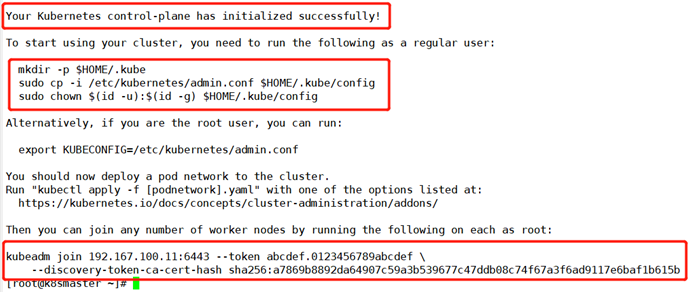
集群安装完成后,按输出提示,配置集群权限文件
# mkdir -p $HOME/.kube
# cp -i /etc/kubernetes/admin.conf $HOME/.kube/config
# chown $(id -u):$(id -g) $HOME/.kube/config
将node节点加入集群
所有node使用kubeadm join命令,加入集群,kubeadm join信息为master节点集群初始化时,最后输出内容,如没有记录,可以通过kubeadm token create --ttl 0 --print-join-command,命令找回,token有效期24小时
Master节点找回信息:
# kubeadm token create --ttl 0 --print-join-command
kubeadm join 192.167.100.11:6443 --token 67liat.xdtttfwb0p61sqeu --discovery-token-ca-cert-hash sha256:a7869b8892da64907c59a3b539677c47ddb08c74f67a3f6ad9117e6baf1b615b
#
Node节点执行kubeadm join命令加入集群:
# kubeadm join 192.167.100.11:6443 --token 67liat.xdtttfwb0p61sqeu --discovery-token-ca-cert-hash sha256:a7869b8892da64907c59a3b539677c47ddb08c74f67a3f6ad9117e6baf1b615b

显示node节点已加入集群
#
Node节点安装完成后,在master节点,查询集群状态
# kubectl get node
NAME STATUS ROLES AGE VERSION
k8smaster NotReady control-plane,master 6m3s v1.20.7
k8snode1 NotReady <none> 4m51s v1.20.7
k8snode2 NotReady <none> 4m46s v1.20.7
#
此时看到所有节点都是NotReady 状态,这是因为还没有安装网络插件
安装网络插件calico,
下载配置文件
# wget https://docs.projectcalico.org/manifests/calico.yaml
在master节点执行kubectl apply安装calico网络插件
# kubectl apply -f calico.yaml

可以通过docker images查看多了几个calico的images
# docker images | grep calico
calico/node v3.19.1 c4d75af7e098 3 weeks ago 168MB
calico/pod2daemon-flexvol v3.19.1 5660150975fb 3 weeks ago 21.7MB
calico/cni v3.19.1 5749e8b276f9 3 weeks ago 146MB
calico/kube-controllers v3.19.1 5d3d5ddc8605 3 weeks ago 60.6MB
集群显示正常
# kubectl get node
NAME STATUS ROLES AGE VERSION
k8smaster Ready control-plane,master 4m37s v1.20.7
k8snode1 Ready <none> 2m52s v1.20.7
k8snode2 Ready <none> 2m47s v1.20.7
#
# kubectl get pods -n kube-system
NAME READY STATUS RESTARTS AGE
calico-kube-controllers-7f4f5bf95d-g2clg 1/1 Running 0 2m51s
calico-node-6hp8w 1/1 Running 0 2m51s
calico-node-cx5xm 1/1 Running 0 2m51s
calico-node-vcmzn 1/1 Running 0 2m51s
coredns-74ff55c5b-tnzgk 1/1 Running 0 6m6s
coredns-74ff55c5b-wd29t 1/1 Running 0 6m6s
etcd-k8smaster 1/1 Running 0 6m9s
kube-apiserver-k8smaster 1/1 Running 0 6m9s
kube-controller-manager-k8smaster 1/1 Running 0 6m9s
kube-proxy-bvh5n 1/1 Running 0 4m24s
kube-proxy-hhqfl 1/1 Running 0 4m29s
kube-proxy-pfmbx 1/1 Running 0 6m6s
kube-scheduler-k8smaster 1/1 Running 0 6m9s
#
安装kubernetes-dashboard
Dashboard是官方提供的一个UI界面,可以从 https://github.com/kubernetes/dashboard/releases/tag/v2.3.0 这个地址下载最新的的yaml文件,可以修文件中的镜像地址(非必要),再增加"type: NodePort",这样是随机分配一个端口,也可以指定端口,在“targetPort”下面增加"nodePort: 30001 "
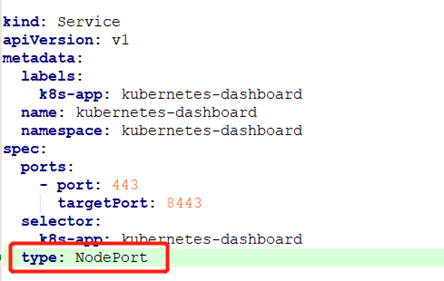
再通过以下命令进行安装# kubectl apply -f recommended.yaml
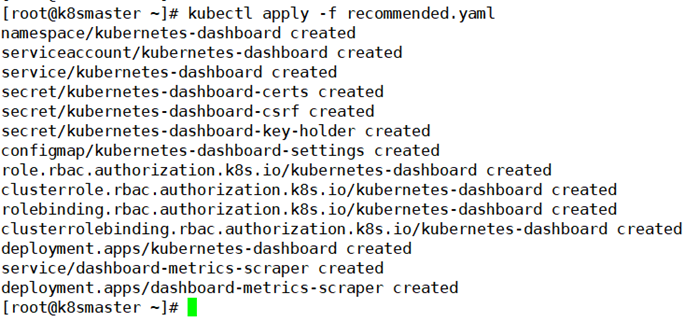
安装完成后,查看kubernetes-dashboard随机的访问端口
# kubectl get svc -n kubernetes-dashboard
NAME TYPE CLUSTER-IP EXTERNAL-IP PORT(S) AGE
dashboard-metrics-scraper ClusterIP 10.103.231.96 <none> 8000/TCP 16s
kubernetes-dashboard NodePort 10.102.32.163 <none> 443:30085/TCP 16s
#
可以通过集群任意一个节点的ip加上30085端口访问kubernetes-dashboard

创建dashboard登录认证
访问dashboard还需要创建一个ServiceAccount用户dashboard-admin
# kubectl create serviceaccount dashboard-admin -n kube-system
serviceaccount/dashboard-admin created
将dashboard-admin用户与角色绑定
# kubectl create clusterrolebinding dashboard-admin --clusterrole=cluster-admin --serviceaccount=kube-system:dashboard-admin
clusterrolebinding.rbac.authorization.k8s.io/dashboard-admin created
通过以下密码,得到token的令牌,然后进行登录
# kubectl describe secrets -n kube-system $(kubectl -n kube-system get secret | awk '/dashboard-admin/{print $1}')
Name: dashboard-admin-token-8856f
Namespace: kube-system
Labels: <none>
Annotations: kubernetes.io/service-account.name: dashboard-admin
kubernetes.io/service-account.uid: 4ae39dd0-8bf6-4ada-b8d6-2922a427a1f7
Type: kubernetes.io/service-account-token
Data
====
ca.crt: 1066 bytes
namespace: 11 bytes
token: eyJhbGciOiJSUzI1NiIsImtpZCI6IjdfYWlKOE1GVWNEaGV5RHR5eXJHcDdzaktUcHpZUjU3ZDNoeXdiNVZ4ckEifQ.eyJpc3MiOiJrdWJlcm5ldGVzL3NlcnZpY2VhY2NvdW50Iiwia3ViZXJuZXRlcy5pby9zZXJ2aWNlYWNjb3VudC9uYW1lc3BhY2UiOiJrdWJlLXN5c3RlbSIsImt1YmVybmV0ZXMuaW8vc2VydmljZWFjY291bnQvc2VjcmV0Lm5hbWUiOiJkYXNoYm9hcmQtYWRtaW4tdG9rZW4tODg1NmYiLCJrdWJlcm5ldGVzLmlvL3NlcnZpY2VhY2NvdW50L3NlcnZpY2UtYWNjb3VudC5uYW1lIjoiZGFzaGJvYXJkLWFkbWluIiwia3ViZXJuZXRlcy5pby9zZXJ2aWNlYWNjb3VudC9zZXJ2aWNlLWFjY291bnQudWlkIjoiNGFlMzlkZDAtOGJmNi00YWRhLWI4ZDYtMjkyMmE0MjdhMWY3Iiwic3ViIjoic3lzdGVtOnNlcnZpY2VhY2NvdW50Omt1YmUtc3lzdGVtOmRhc2hib2FyZC1hZG1pbiJ9.GIsk6yk7z7tsNL6O-KPw1PFKyWZHGAXfIIw2IctzptvTbHGkDc7aXvQ41R_iRQoSCbO8qdUImVaAEROSQVnRnNQZfmyi-z_oO3T4v1Ad019Z1J7P8bGiSyA72xjwuKLLxgqrrb0zVS3zP7GsO2DHG6RHycRrKSG_kpyDLk4KhL52ja71wQWD42X9LbIgPl-GuNLYKCZ92MtILgEELtIBKvi551HnDnTQtOkA2ETjzqKtgj4TPkpf5kzjxaN1iW4Hsg_76eWXE3lotPweBD6jz5swEVw1O1cY_ZiKLwxGeHD7cFT-JUleSBRZJq5i0q6XydkT6UzPFNnznosk3v8jIg
#
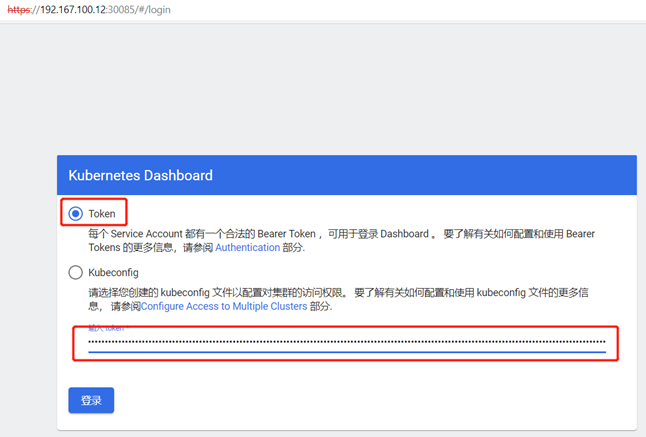
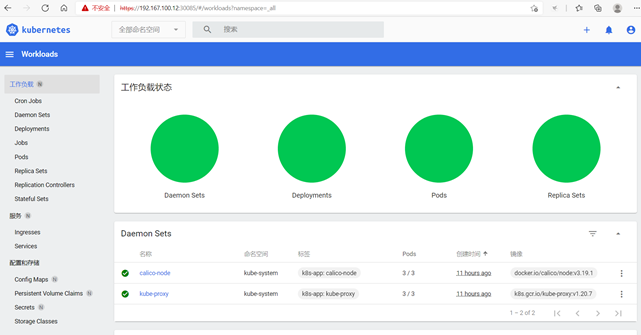
在k8s集群编排nginx容器,并发布公网
创建一个http的yaml文件
# cat http.yaml
apiVersion: apps/v1
kind: Deployment
metadata:
name: http-deployment
spec:
replicas: 3
selector:
matchLabels:
app: http_server
template:
metadata:
labels:
app: http_server
spec:
containers:
- name: http-web
image: httpd
#
指定资源类型为:Deployment
副本数为:3
指定镜像名:httpd
通过以下命令进行创建
# kubectl apply -f http.yaml
deployment.apps/http-deployment created
通过kuberctl get pod命令,查看pod,已经创建完成,并且三个副本运行在两个node节点上面
# kubectl get pod
NAME READY STATUS RESTARTS AGE
http-deployment-6784589985-2ckzt 1/1 Running 0 70s
http-deployment-6784589985-8frwl 1/1 Running 0 70s
http-deployment-6784589985-tq2jm 1/1 Running 0 70s
#
# kubectl get pod -o wide
NAME READY STATUS RESTARTS AGE IP NODE NOMINATED NODE READINESS GATES
http-deployment-6784589985-2ckzt 1/1 Running 0 3m 192.168.249.15 k8snode1 <none> <none>
http-deployment-6784589985-8frwl 1/1 Running 0 3m 192.168.249.14 k8snode1 <none> <none>
http-deployment-6784589985-tq2jm 1/1 Running 0 3m 192.168.185.194 k8snode2 <none> <none>
[root@k8smaster ~]#
创建一个service的yaml,做一下服务暴露,允许从外部访问服务
# cat service.yaml
apiVersion: v1
kind: Service
metadata:
name: service-httpd
spec:
type: NodePort
selector:
app: http_server
ports:
- protocol: TCP
port: 8080
targetPort: 80
#
指定资源类型为:service
指定资源暴露方式为:NodePort
指定资源名:http_server #对应http的资源名
通过以下命令创建service
# kubectl apply -f service.yaml
service/service-httpd created
#
可以通过以下命令查看service,是否创建完成,和访问的端口
# kubectl get svc
NAME TYPE CLUSTER-IP EXTERNAL-IP PORT(S) AGE
kubernetes ClusterIP 10.96.0.1 <none> 443/TCP 14h
service-httpd NodePort 10.109.238.197 <none> 8080:32421/TCP 84s
#